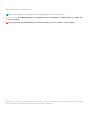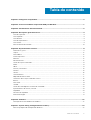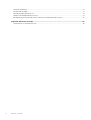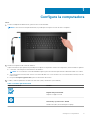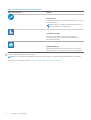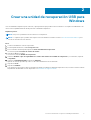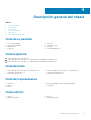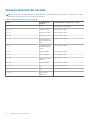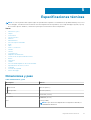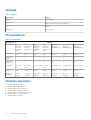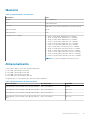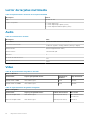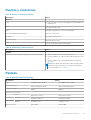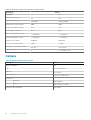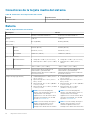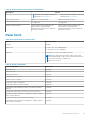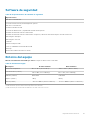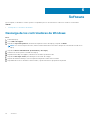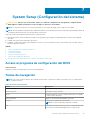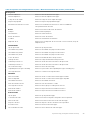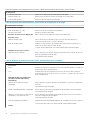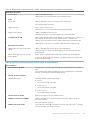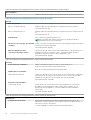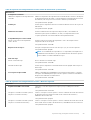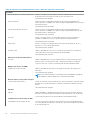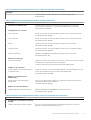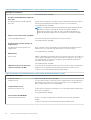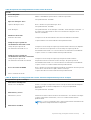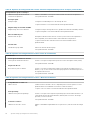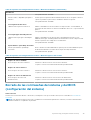Dell Precision 5750 El manual del propietario
- Tipo
- El manual del propietario

Precision 5750
Guía de configuración y especificaciones
Modelo reglamentario: P92F
Tipo reglamentario: P92F001
May 2020
Rev. A00

Notas, precauciones y advertencias
NOTA: Una NOTA indica información importante que le ayuda a hacer un mejor uso de su producto.
PRECAUCIÓN: Una PRECAUCIÓN indica la posibilidad de daños en el hardware o la pérdida de datos, y le explica cómo
evitar el problema.
AVISO: Un mensaje de AVISO indica el riesgo de daños materiales, lesiones corporales o incluso la muerte.
© 2020 Dell Inc. o sus filiales. Todos los derechos reservados. Dell, EMC, y otras marcas comerciales son marcas comerciales de Dell Inc. o de sus filiales.
Puede que otras marcas comerciales sean marcas comerciales de sus respectivos propietarios.

Capítulo 1: Configure la computadora............................................................................................... 5
Capítulo 2: Crear una unidad de recuperación USB para Windows........................................................7
Capítulo 3: Pantalla de luz azul tenue de Dell..................................................................................... 8
Capítulo 4: Descripción general del chasis.........................................................................................9
Vista de la pantalla.................................................................................................................................................................9
Vista izquierda........................................................................................................................................................................9
Vista derecha......................................................................................................................................................................... 9
Vista del reposamanos.......................................................................................................................................................... 9
Vista inferior........................................................................................................................................................................... 9
Accesos directos del teclado.............................................................................................................................................. 10
Capítulo 5: Especificaciones técnicas.............................................................................................. 11
Dimensiones y peso.............................................................................................................................................................. 11
Chipset...................................................................................................................................................................................12
Procesadores........................................................................................................................................................................ 12
Sistema operativo.................................................................................................................................................................12
Memoria.................................................................................................................................................................................13
Almacenamiento................................................................................................................................................................... 13
Lector de tarjetas multimedia............................................................................................................................................. 14
Audio...................................................................................................................................................................................... 14
Vídeo...................................................................................................................................................................................... 14
Puertos y conectores.......................................................................................................................................................... 15
Pantalla.................................................................................................................................................................................. 15
Cámara.................................................................................................................................................................................. 16
Comunicaciones....................................................................................................................................................................17
Adaptador de alimentación..................................................................................................................................................17
Conectores de la tarjeta madre del sistema......................................................................................................................18
Batería....................................................................................................................................................................................18
Panel táctil.............................................................................................................................................................................19
Teclado................................................................................................................................................................................. 20
Lector de huellas digitales en botón de encendido......................................................................................................... 20
Especificaciones de sensor y control................................................................................................................................20
Seguridad..............................................................................................................................................................................20
Software de seguridad........................................................................................................................................................ 21
Entorno del equipo............................................................................................................................................................... 21
Capítulo 6: Software..................................................................................................................... 22
Descarga de los controladores de Windows.................................................................................................................... 22
Capítulo 7: System Setup (Configuración del sistema)..................................................................... 23
Acceso al programa de configuración del BIOS...............................................................................................................23
Tabla de contenido
Tabla de contenido 3

Teclas de navegación..........................................................................................................................................................23
Secuencia de arranque........................................................................................................................................................24
Menú de arranque por única vez.......................................................................................................................................24
Opciones de configuración del sistema............................................................................................................................ 24
Borrado de las contraseñas del sistema y del BIOS (configuración del sistema)........................................................35
Capítulo 8: Obtención de ayuda...................................................................................................... 36
Cómo ponerse en contacto con Dell.................................................................................................................................36
4 Tabla de contenido

Configure la computadora
Pasos
1. Conecte el adaptador de alimentación y presione el botón de encendido.
NOTA: Para conservar la energía de la batería, es posible que esta ingrese en modo de ahorro energético.
2. Finalice la configuración del sistema de Windows.
Siga las instrucciones que aparecen en pantalla para completar la configuración. Durante la configuración, Dell recomienda lo siguiente:
● Conectarse a una red para las actualizaciones de Windows.
NOTA: Si va a conectarse a una red inalámbrica segura, ingrese la contraseña para acceder a dicha red cuando se le solicite.
● Si está conectado a Internet, inicie sesión con su cuenta de Microsoft o cree una nueva. Si no está conectado a Internet, cree una
cuenta offline.
● En la pantalla Soporte y protección, ingrese su información de contacto.
3. Localice y utilice las aplicaciones de Dell en el menú Start (Inicio) de Windows (recomendado)
Tabla 1. Localice aplicaciones Dell
Aplicaciones de Dell Detalles
Registro del producto Dell
Registre su equipo con Dell.
Asistencia y soporte técnico de Dell
Acceda a la ayuda y la asistencia para su equipo.
1
Configure la computadora 5

Tabla 1. Localice aplicaciones Dell (continuación)
Aplicaciones de Dell Detalles
SupportAssist
Comprueba proactivamente el estado del hardware y el software
de la computadora.
NOTA: Renueve o actualice la garantía haciendo clic en su
fecha de vencimiento en SupportAssist.
Actualización de Dell
Actualiza la computadora con correcciones críticas y
controladores de dispositivo importantes a medida que se
encuentran disponibles.
Dell Digital Delivery
Descargue aplicaciones de software, incluido software que se
adquirió, pero que no se instaló previamente en la computadora.
4. Crear una unidad de recuperación para Windows
NOTA: Se recomienda crear una unidad de recuperación para solucionar los problemas que pueden producirse con Windows.
Para obtener más información, consulte Crear una unidad de recuperación USB para Windows.
6
Configure la computadora

Crear una unidad de recuperación USB para
Windows
Cree una unidad de recuperación para solucionar y reparar problemas que puedan ocurrir con Windows. Se requiere una unidad flash USB
vacía con una capacidad mínima de 16 GB para crear la unidad de recuperación.
Requisitos previos
NOTA: Este proceso puede demorar hasta una hora en completarse.
NOTA: Los siguientes pasos pueden variar según la versión de Windows instalada. Consulte el sitio de asistencia de Microsoft para
conocer las instrucciones más recientes.
Pasos
1. Conecte la unidad flash USB a la computadora.
2. En la búsqueda de Windows, escriba Recuperación.
3. En los resultados de la búsqueda, haga clic en Crear una unidad de recuperación.
Se muestra la pantalla Control de cuentas de usuario.
4. Haga clic en Sí para continuar.
Se muestra la ventana Unidad de recuperación.
5. Seleccione Realizar copias de seguridad de los archivos del sistema en la unidad de recuperación y, a continuación, haga clic
en Siguiente.
6. Seleccione la Unidad flash USB y haga clic en Siguiente.
Aparece un mensaje que indica que todos los datos de la unidad flash USB se eliminarán.
7. Haga clic en Crear.
8. Haga clic en Finalizar.
Para obtener más información sobre la reinstalación de Windows mediante la unidad de recuperación USB, consulte la sección Solución
de problemas del Manual de servicio del producto en www.dell.com/support/manuals.
2
Crear una unidad de recuperación USB para Windows 7

Pantalla de luz azul tenue de Dell
AVISO: La exposición prolongada a la luz azul de la pantalla puede dar lugar a efectos a largo plazo, como tensión, fatiga
o deterioro de la visión.
La función ComfortView en las pantallas y laptops de Dell está diseñada para minimizar la emisión de luz azul de la pantalla, a fin de lograr
una mayor comodidad para los ojos.
Para reducir el riesgo de tensión en la visión cuando se usa la pantalla de la laptop durante un largo periodo de tiempo, se recomienda lo
siguiente:
1. Coloque la pantalla de la laptop en una posición de visualización cómoda, a entre 20 y 28 pulgadas (50 y 70 cm) de distancia de los
ojos.
2. Parpadee con frecuencia o utilice agua para hidratar los ojos.
3. Descanse 20 minutos cada dos horas.
4. Quite la vista de la pantalla y mire un objeto a una distancia de al menos 609,60 cm (20 pies) durante, al menos, 20 segundos en cada
descanso.
3
8 Pantalla de luz azul tenue de Dell

Descripción general del chasis
Temas:
• Vista de la pantalla
•
Vista izquierda
• Vista derecha
• Vista del reposamanos
• Vista inferior
• Accesos directos del teclado
Vista de la pantalla
1. Sensor de proximidad 2. LED de IR
3. Sensor de luz ambiental 4. Cámara IR + RGB
5. Indicador LED 6. LED de IR
7. Panel LCD 8. Luz LED de diagnóstico
Vista izquierda
1. Ranura de bloqueo en forma de cuña
2. Puerto de carga USB 3.2 de tipo C y 2.ª generación con Thunderbolt 3/DisplayPort 1.4
3. Puerto de carga USB 3.2 de tipo C y 2.ª generación con Thunderbolt 3/DisplayPort 1.4
Vista derecha
1.
Puerto de carga USB 3.2 de tipo C y 2.ª generación con
Thunderbolt 3/DisplayPort 1.4
2. Puerto de carga USB 3.2 de tipo C y 2.ª generación con
Thunderbolt 3/DisplayPort 1.4
3. Lector de tarjeta SD 4.0 4. Conector de audio universal
Vista del reposamanos
1.
Micrófonos 2. Botón de encendido con lector de huellas digitales
3. Altavoz 4. Panel táctil
5. Altavoz
Vista inferior
1.
Altavoz 2. Altavoz
3. Rejillas del ventilador 4. Etiqueta de servicio
4
Descripción general del chasis 9

Accesos directos del teclado
NOTA: Los caracteres del teclado pueden variar dependiendo de la configuración del idioma del teclado. Las teclas de acceso directo
siguen siendo las mismas en todas las configuraciones de idiomas.
Tabla 2. Lista de accesos directos del teclado
Teclas Comportamiento
principal
Comportamiento secundario (Fn + tecla)
Fn + Esc Escape
Alternar bloqueo de la tecla Fn
Fn + F1
Silenciar el sonido
Comportamiento de F1
Fn + F2
Disminuir el volumen
Comportamiento de F2
Fn + F3
Aumentar el volumen
Comportamiento de F3
Fn + F4
Reproducir/pausar
para reproducción de
audio
Comportamiento de F4
Fn + F5
Encender/apagar la
retroiluminación del
teclado
Comportamiento de F5
Fn + F6
Disminuir el brillo
Comportamiento de F6
Fn + F7
Aumentar el brillo
Comportamiento de F7
Fn + F8
Cambiar a la pantalla
externa
Comportamiento de F8
Fn + F10
Imprimir pantalla
Comportamiento de F10
Fn + F11
Inicio
Comportamiento de F11
Fn + F12
Fin
Comportamiento de F12
Fn + Ctrl
Abrir menú de
aplicaciones
--
10 Descripción general del chasis

Especificaciones técnicas
NOTA: Las ofertas pueden variar según la región. las especificaciones siguientes son únicamente las que deben incluirse por ley con el
envío del equipo. Para obtener más información sobre la configuración de la computadora, vaya a Help and Support (Ayuda y soporte)
de su sistema operativo Windows y seleccione la opción para ver información sobre la computadora.
Temas:
• Dimensiones y peso
• Chipset
• Procesadores
• Sistema operativo
• Memoria
• Almacenamiento
• Lector de tarjetas multimedia
• Audio
• Vídeo
• Puertos y conectores
• Pantalla
• Cámara
• Comunicaciones
• Adaptador de alimentación
• Conectores de la tarjeta madre del sistema
• Batería
• Panel táctil
• Teclado
• Lector de huellas digitales en botón de encendido
• Especificaciones de sensor y control
• Seguridad
• Software de seguridad
• Entorno del equipo
Dimensiones y peso
Tabla 3. Dimensiones y peso
Descripción Valores
Altura:
Parte frontal
8.67 mm (0.34 in.)
Parte posterior
13.15 mm (0.52 in.)
Anchura
374.48 mm (14.74 in.)
Profundidad
248.08 mm (9.77 in.)
Peso
2.13 kg (4.70 lb)
NOTA: El peso del sistema depende de la configuración solicitada y la
variabilidad de fabricación.
5
Especificaciones técnicas 11

Chipset
Tabla 4. Chipset
Descripción Valores
Chipset
Intel WM490
Procesador
10th Generation Intel Core i5/i7/i9/Xeon
EPROM flash
32 MB
bus de PCIE
Up to Gen 3.0
Procesadores
Tabla 5. Procesadores
Descripción Valores
Procesadores
10th
Generation
Intel Core
i5-10400H
Vpro
10th
Generation
Intel Core
i7-10750H
10th
Generation
Intel Core
i7-10850H
Vpro
10th
Generation
Intel Core
i7-10875H
Vpro
10th Generation
Intel Core
i9-10885H Vpro
10th Generation
Intel Xeon-
W10855M Vpro
10th Generation
Intel Xeon-
W10885M Vpro
Potencia
45 W 45 W 45 W 45 W 45 W 45 W 45 W
Conteo de
núcleos
4 6 6 8 8 6 8
Conteo de
subprocesos
8 12 12 16 16 12 16
Velocidad
2.6 to 4.6
GHz
2.6 to 5.0
GHz
2.7 to 5.1 GHz 2.3 to 5.1
GHz
2.4 to 5.3 GHz 2.8 to 5.1 GHz 2.4 to 5.3 GHz
Caché
8 MB 12 MB 12 MB 16 MB 16 MB 12 MB 16 MB
Gráficos
integrados
Intel UHD
Graphics
Intel UHD
Graphics
Intel UHD
Graphics
Intel UHD
Graphics
Intel UHD
Graphics
Intel UHD
Graphics
Intel UHD
Graphics
Sistema operativo
● Windows 10 Home (64-bit)
● Windows 10 Enterprise (64-bit)
● Windows 10 Professional (64-bit)
● Windows 10 Pro Education (64-bit)
● Windows 10 Pro for Workstations (64-bit)
● Windows 10 Pro for China (64-bit)
● Ubuntu 18.04 LTS (64-bit)
12
Especificaciones técnicas

Memoria
Tabla 6. Especificaciones de la memoria
Descripción Valor
Ranuras
Two-SODIMM slots
Tipo
Dual-channel DDR4
Velocidad
2666 MHz for ECC memory/2933 MHz for Non-ECC memory
Memoria máxima
64 GB
Memoria mínima
8 GB
Configuraciones compatibles
● 8 GB, 1 x 8 GB, DDR4, 2666 MHz, ECC, SODIMM
● 16 GB, 1 x 16 GB, DDR4, 2666 MHz, ECC, SODIMM
● 16 GB, 2 x 8 GB, DDR4, 2666 MHz, ECC, SODIMM
● 32 GB, 1 x 32 GB, DDR4, 2666 MHz, ECC, SODIMM
● 32 GB, 2 x 16 GB, DDR4, 2666 MHz, ECC, SODIMM
● 64 GB, 2 x 32 GB, DDR4, 2666 MHz, ECC, SODIMM
● 8 GB, 1 x 8 GB, DDR4, 2933 MHz, Non-ECC, SODIMM
● 16 GB, 1 x 16 GB, DDR4, 2933 MHz, Non-ECC, SODIMM
● 16 GB, 2 x 8 GB, DDR4, 2933 MHz, Non-ECC, SODIMM
● 32 GB, 1 x 32 GB, DDR4, 2933 MHz, Non-ECC, SODIMM
● 32 GB, 2 x 16 GB, DDR4, 2933 MHz, Non-ECC, SODIMM
● 64 GB, 2 x 32 GB, DDR4, 2933 MHz, Non-ECC, SODIMM
NOTA: ECC memory will support 2933 MHz post RTS
Almacenamiento
Your computer supports one of the following configurations:
● M.2 2230, solid-state drive (class 35)
● M.2 2280, solid-state drive (class 40)
● M.2 2280, solid-state drive (class 50)
● M.2 2280, SED solid-state drive (class 40)
The primary drive of your computer varies with the storage configuration.
Tabla 7. Especificaciones de almacenamiento
Factor de forma Tipo de interfaz Capacidad
M.2 2230, Gen 3 PCIe x4 NVMe, Class 35 solid-state drive Gen 3 PCIe NVMe x4 256 GB
M.2 2280, Gen 3 PCIe x4 NVMe, Class 40 solid-state drive Gen 3 PCIe NVMe x4 up to 2 TB
M.2 2280, Gen 3 PCIe x4 NVMe, Class 50 solid-state drive Gen 3 PCIe NVMe x4 up to 1 TB
M.2 2280, Gen 3 PCIe x4 NVMe, Class 40 SED solid-state
drive
Gen 3 PCIe NVMe x4 up to 1 TB
Especificaciones técnicas 13

Lector de tarjetas multimedia
Tabla 8. Especificaciones del lector de la tarjeta multimedia
Descripción Valores
Tipo
SD card slot 4.0
Tarjetas compatibles
● Secure Digital (SD)
● Secure Digital High Capacity (SDHC)
● Secure Digital Extended Capacity (SDXC)
Audio
Tabla 9. Características de audio
Descripción Valor
Controladora
Realtek ALC3204 with Waves MaxxAudio Pro
Conversión estereofónica
24-bit DAC (Digital-to-Analog) and ADC (Analog-to-Digital)
Interfaz interna
Intel HDA (high-definition audio)
Interfaz externa
Universal audio jack
Altavoces
4
Promedio de salida del altavoz
2 W
Pico de salida del altavoz
2.5 W
Vídeo
Tabla 10. Especificaciones de gráficos discretos
Gráficos discretos
Controladora Soporte para pantalla externa Tamaño de la
memoria
Tipo de memoria
NVIDIA Quadro T2000 mDP/HDMI/Type-C 4 GB GDDR6
NVIDIA Quadro RTX3000 mDP/HDMI/Type-C 6 GB GDDR6
Tabla 11. Especificaciones de gráficos integrados
Gráficos integrados
Controladora Soporte para pantalla externa Tamaño de la memoria Procesador
Intel UHD Graphics 630 mDP/HDMI/Type-C Shared system memory 10th Generation Intel
Core i5/i7/i9
Intel UHD Graphics P630 mDP/HDMI/Type-C Shared system memory Intel Xeon
14 Especificaciones técnicas

Puertos y conectores
Tabla 12. Puertos y conectores externos
Descripción Valores
Externos:
USB
● Four USB Type-C 3.2 Gen 2 Charging port with Thunderbolt3 /
DisplayPort 1.4
Audio
One Universal Audio Jack
Video
via display dongle/dock to connect external display
Puerto del adaptador de alimentación
Four Type-C power port
Seguridad
One Wedge-shaped lock slot
Ranura de tarjeta
Ranura de tarjeta SD 4.0
Llave
Llave de USB/HDMI de puerto doble DA20
Tabla 13. Conectores y puertos internos
Descripción Valores
Internos:
Una M.2 de clave M (2280 o 2230) para unidad de estado sólido
● One M.2 2230 slot for solid-state drive 256 GB
● One M.2 2280 slot for solid-state drive 256 GB/512 GB/1 TB/2
TB
● One M.2 2280 slot for Self-Encrypting solid-state drive 512
GB/1 TB
NOTA: Para obtener más información sobre las características
de diferentes tipos de tarjetas M.2, consulte el artículo de la
base de conocimientos SLN301626.
Pantalla
Tabla 14. Especificaciones de la pantalla
Descripción Valores
Tipo
Full High Definition (FHD+) Ultra High Definition (UHD+)
Tecnología del panel
Wide Viewing Angle (WVA) Wide Viewing Angle (WVA)
Luminancia (típico)
500 nits 500 nits
Dimensiones (área activa):
Altura
366.34 mm (14.42 in.) 366.34 mm (14.42 in.)
Anchura
228.96 mm (9.01 in.) 228.96 mm (9.01 in.)
Diagonal
431.80 mm (17 in.) 431.80 mm (17 in.)
Resolución nativa
1920 x 1200 3840 x 2400
Especificaciones técnicas 15

Tabla 14. Especificaciones de la pantalla (continuación)
Descripción Valores
Megapíxeles
2.3 9.2
Píxeles por pulgada (PPI)
133 266
Gama de colores (CG)
sRGB 100% AdobeRGB 100%
Relación de contraste (mínima)
1800:1 1800:1
Tiempo de respuesta (máximo)
35 ms 35 ms
Velocidad de actualización
60 Hz 60 Hz
Ángulo de percepción horizontal
+/- 85 degrees +/- 85 degrees
Ángulo de percepción vertical
+/- 85 degrees +/- 85 degrees
Separación entre píxeles
0.1908 mm 0.0549 mm
Consumo de energía (máximo)
5.50 W 13.98 W
Antirreflejo contra acabado brillante
Anti-glare Anti-reflective
Opciones táctiles
No Yes, 10 finger touch
Cámara
Tabla 15. Especificaciones de la cámara
Descripción Valores
Número de cámaras
One
Tipo
● Hello IR Webcam
Ubicación
Front camera
Tipo de sensor
CMOS sensor technology
Resolución:
Imagen fija
0.92 megapixel
Vídeo
1280 x 720 (HD) at 30 fps
Ángulo de visión en diagonal
78.5 degrees
16 Especificaciones técnicas

Comunicaciones
Módulo inalámbrico
Tabla 16. Especificaciones del módulo inalámbrico
Descripción Valores
Número de modelo
Intel Wi-Fi 6 AX201 soldered down
Tasa de transferencia
Up to 2400 Mbps
Bandas de frecuencia compatibles
2.4 GHz/5 GHz
Estándares inalámbricos
● Wi-Fi 802.11a/b/g
● Wi-Fi 4 (WiFi 802.11n)
● Wi-Fi 5 (WiFi 802.11ac)
● Wi-Fi 6 (WiFi 802.11ax)
Cifrado
● 64-bit/128-bit WEP
● AES-CCMP
● TKIP
Bluetooth
Bluetooth 5.1
Adaptador de alimentación
Tabla 17. Especificaciones del adaptador de alimentación
Descripción Valores
Tipo
90 W USB Type-C 130 W Type-C
Diámetro (conector)
Type-C connector Type-C connector
Peso
0,23 kg (0,51 lb) 0,32 kg (0,70 lb)
Voltaje de entrada
100 VAC to 240 VAC 100 VAC to 240 VAC
Frecuencia de entrada
50 to 60 Hz 50 to 60 Hz
Corriente de entrada (máxima)
1.50 A 1.80 A
Corriente de salida (continua)
● 20 V/4.5 A (Continuous)
● 15 V/3 A (Continuous)
● 9 V/3 A (Continuous)
● 5 V/3 A (Continuous)
● 20 V/6.5 A (Continuous)
● 5.0 V/1 A (Continuous)
Voltaje nominal de salida
● 20 VDC
● 15 VDC
● 9 VDC
● 5 VDC
● 20 VDC
● 5 VDC
En funcionamiento
0°C to 40°C (32°F to 104°F) 0°C to 40°C (32°F to 104°F)
Almacenamiento
-40°C to 70°C (-40°F to 158°F) -40°C to 70°C (-40°F to 158°F)
Especificaciones técnicas 17

Conectores de la tarjeta madre del sistema
Tabla 18. Conectores de la tarjeta madre del sistema
Función Especificaciones
Conectores M.2
● Dos conectores de clave M M.2 2280
Batería
Tabla 19. Especificaciones de la batería
Descripción Valores
Tipo
56 WHr, 3-cell "smart" lithium-ion 97 WHr, 6-cell "smart" lithium-ion
Voltaje
11.40 VDC 11.40 VDC
Peso (máximo)
0.27 kg (0.60 lb) 0.385 kg (0.85 lb)
Dimensiones:
Altura
8.45 mm (0.33 in.) 8.45 mm (0.33 in.)
Anchura
69.70 mm (2.74 in.) 69.70 mm (2.74 in.)
Profundidad
330.65 mm (13.02 in.) 330.65 mm (13.02 in.)
Gama de temperatura:
En funcionamiento
● Charge: 0°C to 50°C (32°F to 122°F)
● Discharge: 0°C to 60°C (32°F to 140°F)
● Charge: 0°C to 50°C (32°F to 122°F)
● Discharge: 0°C to 60°C (32°F to
140°F)
Almacenamiento
–40°C to 60°C (-4°F to 140°F) –40°C to 60°C (-4°F to 140°F)
Tiempo de funcionamiento Varía en función de las condiciones de
funcionamiento y puede disminuir
significativamente bajo ciertas condiciones
de consumo intensivo.
Varía en función de las condiciones de
funcionamiento y puede disminuir
significativamente bajo ciertas condiciones
de consumo intensivo.
Tiempo de carga (aproximado)
● Standard charge, 0°C to 50°C (32°F to
122°F): 4 hours
● ExpressCharge, 0°C to 15°C (32°F to
59°F): 4 hours
● ExpressCharge, 16°C to 45°C (60.80°F
to 113°F): 2 hours
● ExpressCharge, 46°C to 50°C (114.80°F
to 122°F): 3 hours
NOTA: Control the charging time,
duration, start and end time, and so on,
using the Dell Power Manager
application. For more information about
the Dell Power Manager, see, Me and
My Dell on www.dell.com/.
NOTA: Controle el tiempo de carga, la
duración, la hora de inicio y fin, etc.,
mediante la aplicación Dell Power
Manager. Para obtener más información
● Standard charge, 0°C to 50°C (32°F to
122°F): 4 hours
● ExpressCharge, 0°C to 15°C (32°F to
59°F): 4 hours
● ExpressCharge, 16°C to 45°C (60.80°F
to 113°F): 2 hours
● ExpressCharge, 46°C to 50°C
(114.80°F to 122°F): 3 hours
NOTA: Control the charging time,
duration, start and end time, and so on,
using the Dell Power Manager
application. For more information about
the Dell Power Manager, see, Me and
My Dell on www.dell.com/.
NOTA: Controle el tiempo de carga, la
duración, la hora de inicio y fin, etc.,
mediante la aplicación Dell Power
Manager. Para obtener más información
18 Especificaciones técnicas

Tabla 19. Especificaciones de la batería (continuación)
Descripción Valores
sobre Dell Power Manager, consulte Me
and My Dell en www.dell.com.
sobre Dell Power Manager, consulte Me
and My Dell en www.dell.com.
Vida útil (aproximada) 300 ciclos de carga/descarga 300 ciclos de carga/descarga
Batería de tipo botón
Not supported Not supported
Tiempo de funcionamiento Varía en función de las condiciones de
funcionamiento y puede disminuir
significativamente bajo ciertas condiciones
de consumo intensivo.
Varía en función de las condiciones de
funcionamiento y puede disminuir
significativamente bajo ciertas condiciones
de consumo intensivo.
Panel táctil
Tabla 20. Especificaciones del panel táctil
Función Especificaciones
Solución 1221x661
Dimensiones
● Ancho: 101.7 mm (4,00 pulgadas)
● Altura: 55.2 mm (2.17 pulgadas)
Multitáctil Compatible con la función multitáctil de 5 dedos
NOTA: Para obtener más información sobre los gestos del
panel táctil para Windows 10, consulte el artículo de la base de
conocimientos de Microsoft 4027871 en
support.microsoft.com.
Tabla 21. Gestos compatibles
Gestos compatibles Windows 10
Mover el cursor Soportado
Hacer clic/tocar Soportado
Hacer clic y arrastrar Soportado
Desplazamiento con 2 dedos Soportado
Pellizco/zoom con 2 dedos Soportado
Toque con 2 dedos (clic derecho) Soportado
Toque con 3 dedos (invocar a Cortana) Soportado
Deslizamiento hacia arriba con 3 dedos (ver todas las ventanas
abiertas)
Soportado
Deslizamiento hacia abajo con 3 dedos (mostrar el escritorio) Soportado
Deslizamiento hacia la derecha o izquierda con 3 dedos (alternar
entre ventanas abiertas)
Soportado
Toque con 4 dedos (invocar el centro de acción) Soportado
Deslizamiento hacia la derecha o izquierda con 4 dedos (alternar
entre escritorios virtuales)
Soportado
Especificaciones técnicas 19

Teclado
Tabla 22. Especificaciones del teclado
Función Especificaciones
Número de teclas:
● 102 (EE. UU. y Canadá)
● 103 (Reino Unido)
● 106 (Japón)
Tamaño Tamaño completo
● X= 18.6 mm (0.73 pulgadas) de separación entre teclas
● Y= 19.05 mm (0.75 pulgadas) de separación entre teclas
Teclado retroiluminado Opcional (retroiluminado y no retroiluminado)
Diseño QWERTY
Lector de huellas digitales en botón de encendido
Tabla 23. Especificaciones del lector de huellas digitales
Descripción Valores
Tecnología del sensor
Capacitiva Capacitiva
Resolución del sensor
363 dpi 500 dpi
Tamaño de píxeles del sensor
76 x 100 108 X 88
Especificaciones de sensor y control
Tabla 24. Especificaciones de sensor y control
Especificaciones
1. Sensor de caída libre en la placa base
2. Sensor del efecto de salón (detecta cuando se cierra la tapa)
3. Sensor de proximidad
Seguridad
Tabla 25. Especificaciones de seguridad
Características Especificaciones
Módulo de plataforma segura (TPM) 2.0 Integrado en la tarjeta madre
Lector de huellas digitales Estándar
Ranura de bloqueo en forma de cuña Estándar
20 Especificaciones técnicas

Software de seguridad
Tabla 26. Especificaciones del software de seguridad
Especificaciones
Dell Client Command Suite
Software Dell Data Security and Management opcional
Dell Client Command Suite
Verificación del BIOS de Dell
Software de administración y seguridad de terminal de Dell opcional
Estándar de terminal de VMware Carbon Black
Estándar de terminal de VMware Carbon Black + Respuesta y detección de amenaza de punto final de Secureworks
Dell Encryption Enterprise
Dell Encryption Personal
Carbonite
VMware Workspace ONE
Control y visibilidad de terminal de Absolute®
Netskope
Defensa de la cadena de suministro de Dell
Entorno del equipo
Nivel de contaminación transmitido por el aire: G1 según se define en ISA-S71.04-1985
Tabla 27. Entorno del equipo
Descripción En funcionamiento Almacenamiento
Intervalo de temperatura
0°C to 35°C (32°F to 95°F) -40°C to 65°C (-40°F to 149°F)
Humedad relativa (máxima)
10% to 90% (non-condensing) 0% to 95% (non-condensing)
Vibración (máxima)
*
0.66 GRMS 1.30 GRMS
Impacto (máximo)
110 G† 160 G†
Altitud (máxima)
-15.2 m to 3048 m (4.64 ft to 5518.4 ft) -15.2 m to 10668 m (4.64 ft to 19234.4 ft)
* Medido utilizando un espectro de vibración aleatoria que simula el entorno del usuario.
† Medido utilizando un pulso de media onda sinusoidal durante 2 ms cuando el disco duro está en uso.
Especificaciones técnicas
21

Software
En este capítulo, se detallan los sistemas operativos compatibles junto con las instrucciones sobre cómo instalar los controladores.
Temas:
• Descarga de los controladores de Windows
Descarga de los controladores de Windows
Pasos
1. Encienda la laptop.
2. Vaya a Dell.com/support.
3. Haga clic en Soporte de producto, introduzca la etiqueta de servicio de la laptop y haga clic en Enviar.
NOTA: Si no tiene la etiqueta de servicio, utilice la función de detección automática o busque de forma manual el modelo de su
laptop.
4. Haga clic en Drivers and Downloads (Controladores y descargas).
5. Seleccione el sistema operativo instalado en la laptop.
6. Desplácese hacia abajo en la página y seleccione el controlador que desea instalar.
7. Haga clic en Descargar archivo para descargar el controlador de su laptop.
8. Después de finalizar la descarga, vaya a la carpeta donde guardó el archivo del controlador.
9. Haga doble clic en el icono del archivo del controlador y siga las instrucciones que aparecen en pantalla.
6
22 Software

System Setup (Configuración del sistema)
PRECAUCIÓN: A menos que sea un usuario experto, no cambie la configuración en el programa de configuración del
BIOS. Algunos cambios pueden provocar que el equipo no funcione correctamente.
NOTA: Los elementos listados en esta sección aparecerán o no en función del equipo y de los dispositivos instalados.
NOTA: Antes de modificar el programa de configuración del BIOS, se recomienda anotar la información de la pantalla del programa de
configuración del BIOS para que sirva de referencia posteriormente.
Utilice el programa de configuración del BIOS para los siguientes fines:
● Obtenga información sobre el hardware instalado en la computadora, por ejemplo, la cantidad de RAM y el tamaño de la unidad de
disco duro.
● Cambiar la información de configuración del sistema.
● Establecer o cambiar una opción seleccionable por el usuario, como la contraseña de usuario, el tipo de disco duro instalado, activar o
desactivar dispositivos básicos.
Temas:
• Acceso al programa de configuración del BIOS
• Teclas de navegación
• Secuencia de arranque
• Menú de arranque por única vez
• Opciones de configuración del sistema
• Borrado de las contraseñas del sistema y del BIOS (configuración del sistema)
Acceso al programa de configuración del BIOS
Sobre esta tarea
Encienda (o reinicie) la computadora y presione F2 inmediatamente.
Teclas de navegación
NOTA:
Para la mayoría de las opciones de configuración del sistema, se registran los cambios efectuados, pero no se aplican hasta
que se reinicia el sistema.
Tabla 28. Teclas de navegación
Teclas Navegación
Flecha hacia arriba Se desplaza al campo anterior.
Flecha hacia abajo Se desplaza al campo siguiente.
Entrar Permite introducir un valor en el campo seleccionado, si se puede,
o seguir el vínculo del campo.
Barra espaciadora Amplía o contrae una lista desplegable, si procede.
Lengüeta Se desplaza a la siguiente área de enfoque.
NOTA: Solo para el explorador de gráficos estándar.
Esc Se desplaza a la página anterior hasta que vea la pantalla principal.
Presionar Esc en la pantalla principal muestra un mensaje de
7
System Setup (Configuración del sistema) 23

Tabla 28. Teclas de navegación (continuación)
Teclas Navegación
confirmación donde se le solicita que guarde los cambios y reinicie
el sistema.
Secuencia de arranque
La secuencia de arranque le permite omitir el orden de dispositivos de arranque definido en la configuración del sistema y arrancar
directamente desde un dispositivo específico (por ejemplo, la unidad óptica o la unidad de disco duro). Durante la prueba de encendido
automática (POST), cuando aparece el logotipo de Dell, puede hacer lo siguiente:
● Acceder al programa de configuración del sistema al presionar la tecla F2
● Activar el menú de inicio de una vez al presionar la tecla F12
El menú de arranque de una vez muestra los dispositivos desde los que puede arrancar, incluida la opción de diagnóstico. Las opciones del
menú de arranque son las siguientes:
● Unidad extraíble (si está disponible)
● Unidad STXXXX (si está disponible)
NOTA: XXX denota el número de la unidad SATA.
● Unidad óptica (si está disponible)
● Unidad de disco duro SATA (si está disponible)
● Diagnóstico
La pantalla de secuencia de arranque también muestra la opción de acceso a la pantalla de la configuración del sistema.
Menú de arranque por única vez
Para entrar en el Menú de arranque por única vez, encienda la computadora y presione F2 inmediatamente.
NOTA: Se recomienda apagar la computadora, si está encendida.
El menú de arranque de una vez muestra los dispositivos desde los que puede arrancar, incluida la opción de diagnóstico. Las opciones del
menú de arranque son las siguientes:
● Unidad extraíble (si está disponible)
● Unidad STXXXX (si está disponible)
NOTA: XXX denota el número de la unidad SATA.
● Unidad óptica (si está disponible)
● Unidad de disco duro SATA (si está disponible)
● Diagnóstico
La pantalla de secuencia de arranque también muestra la opción de acceso a la pantalla de la configuración del sistema.
Opciones de configuración del sistema
NOTA: Según la computadora y los dispositivos instalados, se pueden o no mostrar los elementos enumerados en esta sección.
Tabla 29. Opciones de configuración del sistema - Menú de información del sistema
Visión general
Precision 5750
Versión de BIOS Muestra el número de versión del BIOS.
Etiqueta de servicio Muestra la etiqueta de servicio del equipo.
Etiqueta de activo Muestra la etiqueta de activo del equipo.
24 System Setup (Configuración del sistema)

Tabla 29. Opciones de configuración del sistema - Menú de información del sistema (continuación)
Visión general
Fecha de fabricación Muestra la fecha de fabricación del equipo.
Fecha de adquisición Muestra la fecha de adquisición del equipo.
Código de servicio rápido Muestra el código de servicio rápido del equipo.
Etiqueta de propiedad Muestra la etiqueta de propiedad del equipo.
Actualización de firmware con firma Muestra si la actualización de firmware con firma está habilitada.
Valor predeterminado: Activado
Batería Muestra la información del estado de la batería.
Principal Muestra la batería principal.
Nivel de batería Muestra el nivel de la batería.
Estado de la batería Muestra el estado de la batería.
Condición Muestra el mantenimiento de la batería.
Adaptador de CA Muestra si hay un adaptador de CA conectado. Si está conectado, el tipo de
adaptador de CA.
PROCESADOR
Tipo de procesador Muestra el tipo de procesador.
Velocidad de reloj máxima Muestra la velocidad de reloj del procesador máxima.
Velocidad de reloj mínima Muestra la velocidad de reloj del procesador mínima.
Velocidad de reloj actual Muestra la velocidad de reloj del procesador actual.
Conteo de núcleos Muestra la cantidad de núcleos del procesador.
Id. del procesador Muestra el código de identificación del procesador.
Caché del procesador L2 Muestra el tamaño de la memoria caché L2 del procesador.
Caché del procesador L3 Muestra el tamaño de la memoria caché L3 del procesador.
Versión de microcódigo Muestra la versión de microcódigo.
Capacidad para Intel Hyper-Threading Muestra si el procesador tiene capacidad para Hyper-Threading (HT).
Tecnología de 64 bits Muestra si se utiliza la tecnología de 64 bits.
MEMORIA
Memoria instalada Muestra el tamaño total de la memoria del equipo instalada.
Memoria disponible Muestra el tamaño total de la memoria del equipo disponible.
Velocidad de la memoria Muestra la velocidad de la memoria.
Modo de canal de memoria Muestra el modo de canal único o doble.
Tecnología de la memoria Muestra la tecnología que se utiliza para la memoria.
RANURA DE DIMM 1 Muestra la tarjeta de memoria instalada en la ranura 1
RANURA DE DIMM 2 Muestra la tarjeta de memoria instalada en la ranura 2
DISPOSITIVOS
Tipo de panel Muestra el tipo de panel del equipo.
Controladora de video Muestra la información de gráficos integrados de la computadora.
Memoria de video Muestra la información de la memoria de video del equipo.
Dispositivo de Wi-Fi Muestra el dispositivo de Wi-Fi instalado en la computadora.
Resolución nativa Muestra la resolución nativa del equipo.
Versión del BIOS de video Muestra la versión del BIOS de video del equipo.
System Setup (Configuración del sistema) 25

Tabla 29. Opciones de configuración del sistema - Menú de información del sistema (continuación)
Visión general
Controladora de audio Muestra la información del controlador de audio del equipo.
Dispositivo Bluetooth Muestra si hay un dispositivo Bluetooth instalado en la computadora.
Dirección MAC de paso Muestra la dirección MAC de paso del video.
Tabla 30. Opciones de configuración del sistema: menú de configuración de arranque
Configuración de arranque
Secuencia de arranque
Modo de arranque: solo UEFI Muestra el modo de arranque de la computadora.
Secuencia de arranque Muestra la secuencia de arranque.
Arranque de tarjeta Secure Digital (SD) Activa o desactiva el arranque de la tarjeta Secure Digital (SD).
Arranque seguro
Habilitar arranque seguro Activa o desactiva la comprobación del software de arranque (incluidos los
controladores de firmware y el sistema operativo).
Modo de arranque seguro Modifica el comportamiento del arranque seguro para permitir la evaluación o el
refuerzo de las firmas del controlador de UEFI.
La opción Modo implementado está seleccionada de manera predeterminada.
Administración de claves experta
Habilitar modo personalizado Activa o desactiva el modo personalizado para permitir claves en bases de datos de
clave de seguridad PK, KEK, db y dbx.
Valor predeterminado: apagado
Tabla 31. Opciones de configuración del sistema: menú de dispositivos integrados
Dispositivos integrados
Fecha/Hora
Fecha Establece la fecha de la computadora en el formato MM/DD/AAAA. Los cambios en
la fecha surten efecto inmediatamente.
Hora Establece la hora de la computadora en el formato de 24 horas de HH/MM/SS.
Puede alternar entre los relojes de 12 horas y 24 horas. Los cambios en la hora surten
efecto inmediatamente.
Thunderbolt Adapter Configuration
(Configuración del adaptador de
Thunderbolt)
Habilitar soporte para la tecnología
Thunderbolt
Activa o desactiva la función de tecnología Thunderbolt y los puertos y adaptadores
asociados.
Valor predeterminado: encendido
Activar compatibilidad de inicio Thunderbolt Activa o desactiva las funciones del adaptador de Thunderbolt antes del arranque.
Valor predeterminado: apagado
Habilitar los módulos previos al arranque de
Thunderbolt (y PCIe detrás de TBT)
Activa o desactiva la configuración que permite dispositivos de PCIe conectados a
través de un adaptador de Thunderbolt.
Valor predeterminado: apagado
Nivel de seguridad de Thunderbolt Establece el nivel de seguridad del adaptador de Thunderbolt en el sistema operativo.
La autorización del usuario está seleccionada de manera predeterminada.
Cámara
26 System Setup (Configuración del sistema)

Tabla 31. Opciones de configuración del sistema: menú de dispositivos integrados (continuación)
Dispositivos integrados
Activar cámara Habilita o deshabilita la cámara.
Habilitar cámara está seleccionada de manera predeterminada.
Audio
Activar audio Habilita o deshabilita todas las controladoras de audio integrado.
Valor predeterminado: encendido
Habilitar micrófono Activa o desactiva el micrófono.
Habilitar micrófono está seleccionada de manera predeterminada.
Habilitar altavoz interno Habilita o deshabilita el altavoz interno.
Habilitar altavoz interno está seleccionada de manera predeterminada.
Configuración de USB Habilita o deshabilita el arranque desde dispositivos de almacenamiento masivo USB,
como unidades de disco duro externas, unidades ópticas y unidades USB.
Habilitar soporte de arranque USB está seleccionada de manera predeterminada.
Habilitar puertos USB externos está seleccionada de manera predeterminada.
Dispositivos misceláneos
Habilitar dispositivo de lector de huellas
digitales
Habilita o deshabilita el dispositivo de lector de huellas digitales
Habilitar el dispositivo de lector de huellas digitales está seleccionada de manera
predeterminada.
Activar Single Sign On para el lector de
huellas digitales
Activa o desactiva la funcionalidad Single Sign On del lector de huellas digitales.
La opción de activar Single Sign On del lector de huellas digitales está seleccionada
de manera predeterminada.
Tabla 32. Opciones de configuración del sistema: menú de almacenamiento
Almacenamiento
Funcionamiento de SATA Configura el modo operativo de la controladora de unidad de disco duro integrada
SATA.
Valor predeterminado: RAID encendida SATA está configurada para ser compatible
con RAID (tecnología de restauración rápida de Intel).
Interfaz de almacenamiento
Habilitación de puertos Habilita las unidades a bordo seleccionadas.
● SATA-4
Valor predeterminado: encendido
● SSD-0 PCIe M.2
Valor predeterminado: encendido
● SSD-1 PCIe M.2
Valor predeterminado: encendido
Información de la unidad Muestra la información de varias unidades a bordo.
Habilitar los informes de SMART Habilita o deshabilita la tecnología de creación de informes, análisis y monitoreo
automático (SMART).
Valor predeterminado: apagado
Habilitar tarjeta de medios Permite alternar el encendido y apagado de todas las tarjetas de medios o establecer
la tarjeta de medios al estado de solo lectura.
System Setup (Configuración del sistema) 27

Tabla 32. Opciones de configuración del sistema: menú de almacenamiento (continuación)
Almacenamiento
Habilitar la tarjeta Secure Digital (SD) está seleccionado de manera predeterminada.
Tabla 33. Opciones de configuración del sistema: menú de pantalla
Pantalla
Brillo de la pantalla
Brillo con energía de la batería Establece el brillo de la pantalla cuando la computadora funciona con batería.
Valor predeterminado: 50
Brillo con alimentación de CA Establece el brillo de la pantalla cuando la computadora funciona con alimentación de
CA.
Valor predeterminado: 0
Pantalla táctil Activa o desactiva la pantalla táctil para el SO.
NOTA: La pantalla táctil siempre funcionará en la configuración del BIOS,
independientemente de esta configuración.
Full Screen Logo (Logotipo de la pantalla
completa)
Permite o evita que la computadora muestre el logo de pantalla completa si la imagen
coincide con la resolución de pantalla.
Valor predeterminado: apagado
Modo de salida directa de la
controladora de gráficos directa
Cuando está activada, todos los puertos de salida de gráficos van directamente a la
unidad de procesamiento de gráficos (GPU), omitiendo las salidas de gráficos
integrados de Intel para los puertos HDMI, Thunderbolt y mDP.
Valor predeterminado: apagado
Tabla 34. Opciones de configuración del sistema: menú de conexión
Conexión
Activar dispositivo inalámbrico Habilita o deshabilita los dispositivos internos de WLAN/Bluetooth.
WLAN está seleccionada de manera predeterminada.
Bluetooth está seleccionado de manera predeterminada.
Habilitar pila de red de UEFI
Habilitar pila de red de UEFI Cuando está activada, los protocolos de redes de UEFI están instalados y disponibles,
lo que permite que las funciones de red anteriores al SO y al inicio del SO utilicen
cualquier NIC activada. Esta opción se puede usar sin PXE encendido.
Valor predeterminado: encendido
Control de radio inalámbrica
Controlar radio WLAN Permite detectar la conexión del sistema a una red cableada y, posteriormente,
deshabilitar las radios inalámbricas seleccionadas (WLAN o WWAN). Tras la
desconexión de la red cableada, se volverán a habilitar las radios inalámbricas
seleccionadas.
Valor predeterminado: apagado
Tabla 35. Opciones de configuración del sistema: menú de alimentación
Alimentación
Configuración de la batería Permite que la computadora funcione con la batería durante horas de uso de
alimentación. Utilice las siguientes opciones para evitar el uso de alimentación de CA
entre ciertos momentos de cada día.
La opción Adaptable está seleccionada de manera predeterminada.
28 System Setup (Configuración del sistema)

Tabla 35. Opciones de configuración del sistema: menú de alimentación (continuación)
Alimentación
Configuración avanzada
Habilitar la configuración de carga de batería
avanzada
Habilita la configuración de carga de batería avanzada desde el comienzo del día para
un determinado período de trabajo. La carga de batería avanzada maximiza el estado
de la batería y aun así soporta un uso intensivo durante la jornada laboral.
Valor predeterminado: apagado
Cambio pico Permite que la computadora funcione con la batería durante las horas de uso pico de
alimentación.
Valor predeterminado: apagado
Administración térmica Permite la administración de temperatura del procesador y del ventilador de
enfriamiento para ajustar el rendimiento, el ruido y la temperatura del sistema.
La opción Optimizado está seleccionada de manera predeterminada.
Compatibilidad para activación USB
Activar con la estación de acoplamiento
USB-C de Dell
Permite conectar una estación de acoplamiento USB-C de Dell para sacar la
computadora del modo de espera.
Valor predeterminado: encendido
Bloquear modo de reposo Evita que la computadora entre al modo de reposo (S3) en el sistema operativo.
Valor predeterminado: apagado
NOTA: Si está habilitada, la computadora no se suspenderá, Intel Rapid Start se
deshabilitará automáticamente y la opción de alimentación del sistema operativo
estará en blanco si estaba establecida en reposo.
Switch de tapa
Activar el switch de tapa Activa o desactiva el switch de tapa.
Valor predeterminado: encendido
Encender al abrir la tapa Permite que la computadora se encienda desde el estado apagado cada vez que se
abra la tapa.
Valor predeterminado: encendido
Tecnología Intel Speed Shift Habilita o deshabilita la compatibilidad con tecnología Intel Speed Shift. Configurar
esta opción en habilitada permite que el sistema operativo seleccione el rendimiento
del procesador adecuado automáticamente.
Valor predeterminado: encendido
Tabla 36. Opciones de configuración del sistema - Menú de seguridad
Seguridad
Seguridad del TPM 2.0 encendida Seleccione si el modelo de plataforma segura (TPM) es visible para el sistema
operativo.
Valor predeterminado: encendido
PPI Bypass for Enable Commands (Omisión
PPI para los comandos activados)
Permite o evita que el sistema operativo omita las solicitudes de usuario de la interfaz
de presencia física (PPI) del BIOS cuando emite comandos de activación y
habilitación de la PPI del TPM.
Valor predeterminado: apagado
PPI Bypass for Disable Commands (Omisión
PPI para los comandos desactivados)
Permite o evita que el sistema operativo omita las solicitudes de usuario de la PPI del
BIOS cuando emite comandos de desactivación y deshabilitación de la PPI del TPM.
Valor predeterminado: apagado
System Setup (Configuración del sistema) 29

Tabla 36. Opciones de configuración del sistema - Menú de seguridad (continuación)
Seguridad
Omisión PPI para los comandos desactivados Permite o evita que el sistema operativo omita las solicitudes de usuario de la interfaz
de presencia física (PPI) del BIOS cuando emita el comando Borrar.
Valor predeterminado: apagado
Activar certificado Permite controlar si la jerarquía de aprobación del TPM está disponible para el
sistema operativo. Deshabilitar este ajuste restringe la capacidad de usar el TPM para
operaciones de firma.
Valor predeterminado: encendido
Activar almacenamiento de claves Permite controlar si la jerarquía de aprobación del TPM está disponible para el
sistema operativo. Deshabilitar este ajuste restringe la capacidad de utilizar el TPM
para almacenar datos del propietario.
Valor predeterminado: encendido
SHA-256 Permite o evita que el BIOS y el TPM utilicen el algoritmo hash SHA-256 para
extender las mediciones en los PCR del TPM durante el arranque del BIOS.
Valor predeterminado: encendido
Desactivada Permite o evita que la computadora borre la información del propietario de PTT y
devuelve la PTT al estado predeterminado.
Valor predeterminado: apagado
Estado de TPM Habilita o deshabilita el TPM. Este es el estado de funcionamiento normal para el
TPM cuando desea usar la gama completa de funcionalidades.
Valor predeterminado: Activado
Extensiones de Intel Software Guard
Intel SGX Habilita o deshabilita Intel Software Guard Extensions (SGX) para proporcionar un
ambiente seguro a fin de ejecutar código o almacenar información confidencial.
La opción Control por software está seleccionada de manera predeterminada.
Mitigación de riesgos de SMM
Mitigación de riesgos de SMM Habilita o deshabilita las protecciones de mitigación de riesgos de SMM de UEFI
adicionales.
Valor predeterminado: apagado
NOTA: Esta función puede provocar problemas de compatibilidad o pérdida de
funcionalidad con algunas aplicaciones y herramientas heredadas.
Borrado de datos en el próximo arranque
Comenzar el borrado de datos Cuando está activada, el BIOS pondrá un ciclo de borrado de datos en línea de espera
para dispositivos de almacenamiento conectados a la placa base durante el próximo
reinicio.
Valor predeterminado: apagado
Absolute
Absolute Habilita, deshabilita o deshabilita permanentemente la interfaz del módulo del BIOS
del servicio del módulo de persistencia absoluta opcional desde el software Absolute.
La opción Activar Absolute está seleccionada de manera predeterminada.
Seguridad de ruta de arranque de UEFI
Seguridad de ruta de arranque de UEFI Controla si el sistema le solicitará al usuario ingresar la contraseña de administrador
(si está establecida) cuando inicie a un dispositivo de ruta de arranque de UEFI desde
el menú de arranque F12.
30 System Setup (Configuración del sistema)

Tabla 36. Opciones de configuración del sistema - Menú de seguridad (continuación)
Seguridad
La opción Siempre, excepto HDD interno está seleccionada de manera
predeterminada.
Tabla 37. Opciones de configuración del sistema: menú de contraseñas
Contraseñas
Contraseña de administrador Establece, cambia o elimina la contraseña del administrador (a veces llamada
"contraseña de configuración"). La contraseña de administrador activa varias
características de seguridad.
Configuración de contraseña
Letra mayúscula Cuando está activado, la contraseña debe contener al menos una letra mayúscula.
Valor predeterminado: apagado
Letra mayúscula Cuando está activado, la contraseña debe contener al menos una letra minúscula.
Valor predeterminado: apagado
Número Cuando está activado, la contraseña debe contener al menos un número.
Valor predeterminado: apagado
Carácter especial Cuando está activado, la contraseña debe contener al menos un carácter especial.
Valor predeterminado: apagado
Mínimo de caracteres Establece la cantidad mínima de caracteres permitidos para contraseñas.
Valor predeterminado: 04
Omisión de contraseña
Omisión de contraseña Cuando está activada, las contraseñas de disco duro y del sistema se solicitan cuando
la computadora se enciende desde el estado apagado.
La opción Desactivada está seleccionada de manera predeterminada.
Cambios en la contraseña
Habilitar cambios en contraseñas distintas a
la de administrador
Cuando está activada, los usuarios pueden cambiar la contraseña de disco duro y del
sistema sin necesidad de tener una contraseña de administrador.
Valor predeterminado: encendido
Bloqueo de configuración del
administrador
Activar Bloqueo de configuración de
administrador
Permite o evita que el usuario ingrese a la configuración del BIOS cuando hay una
contraseña de administrador establecida.
Valor predeterminado: apagado
Bloqueo de contraseña maestra
Habilitar bloqueo de contraseña maestra Habilita o deshabilita la compatibilidad con contraseña maestra.
Valor predeterminado: apagado
Tabla 38. Opciones de configuración del sistema: menú de recuperación de actualización
Actualizar la recuperación
Actualizaciones de firmware de cápsula
de UEFI
Habilitar UEFI Capsule Firmware Updates Controla si esta computadora permite las actualizaciones del BIOS a través de
paquetes de cápsulas de actualización de UEFI.
System Setup (Configuración del sistema) 31

Tabla 38. Opciones de configuración del sistema: menú de recuperación de actualización (continuación)
Actualizar la recuperación
Valor predeterminado: encendido
Recuperación del BIOS desde unidad de
disco duro
Recuperación del BIOS desde unidad de
disco duro
Permite que la computadora se recupere de una imagen del BIOS dañada, siempre y
cuando la porción del bloque de arranque esté intacta y en funcionamiento.
Valor predeterminado: encendido
NOTA: La recuperación del BIOS está diseñada para reparar el bloque del BIOS
principal y no funciona si el bloque de arranque está dañado. Además, no
funcionará ante daños de EC, daños de ME o un problema de hardware. La
imagen de recuperación debe existir en una partición no cifrada de la unidad.
Regreso a una versión anterior del BIOS
Permitir degradación del BIOS Controla el flash de firmware del sistema a revisiones anteriores.
Valor predeterminado: encendido
Recuperación de sistema operativo de
SupportAssist
Recuperación de sistema operativo de
SupportAssist
Activa o desactiva el flujo de arranque para la herramienta de recuperación del SO
SupportAssist, en caso de que se produzcan ciertos errores de sistema.
Valor predeterminado: encendido
BIOSConnect
BIOSConnect Habilita o deshabilita la recuperación del sistema operativo del servicio en la nube, si el
sistema operativo principal no se inicia con un número de fallas igual o mayor que el
valor especificado por la opción de configuración para el umbral de recuperación
automática del sistema operativo.
Valor predeterminado: encendido
Umbral de recuperación de sistema
operativo automático de Dell
Controla el flujo de arranque automático para la consola de resolución del sistema de
SupportAssist y la herramienta de recuperación del sistema operativo de Dell.
La opción 2 está seleccionada de manera predeterminada.
Tabla 39. Opciones de configuración del sistema: menú de administración de sistema
Administración de sistema
Etiqueta de servicio Muestra la etiqueta de servicio del equipo.
Etiqueta de activo Crea una etiqueta de activo del sistema que los administradores de TI pueden utilizar
para identificar de forma única un sistema en particular. Una vez establecida en el
BIOS, la etiqueta de activo no se puede cambiar.
Comportamiento de CA
Activación al conectar a CA Permite que la computadora se encienda y vaya al arranque cuando hay alimentación
de CA en la computadora.
Valor predeterminado: apagado
Activación desde LAN/WLAN
Activación desde LAN/WLAN Permite o evita que la computadora se encienda con una señal de LAN/WLAN
especial.
La opción Desactivada está seleccionada de manera predeterminada.
32 System Setup (Configuración del sistema)

Tabla 40. Opciones de configuración del sistema: menú del teclado
Teclado
Activar Bloq Num.
Activar Bloq Num Habilita o deshabilita Bloq Núm cuando se inicia la computadora.
Valor predeterminado: encendido
Opciones de bloqueo de Fn
Opciones de bloqueo de Fn Activa o desactiva la opción de bloqueo de Fn.
Valor predeterminado: encendido
Modo de bloqueo
Valor predeterminado: modo de bloqueo secundario. Modo de bloqueo secundario = si
esta opción está seleccionada, las teclas F1-F12 analizan el código para ver las
funciones secundarias.
Iluminación del teclado
Iluminación del teclado Configura el modo de funcionamiento de la función de iluminación del teclado.
La opción Brillante está seleccionada de manera predeterminada.
Tiempo de espera agotado de
retroiluminación del teclado en CA
Tiempo de espera agotado de
retroiluminación del teclado en CA
Configura el valor de tiempo de espera agotado del teclado cuando hay un adaptador
de CA conectado a la computadora. El valor de tiempo de espera agotado de
retroiluminación del teclado solo se activa cuando la retroiluminación está habilitada.
La opción 1 minuto está seleccionada de manera predeterminada.
Tiempo de espera agotado de
retroiluminación del teclado en la batería
Tiempo de espera agotado de
retroiluminación del teclado en la batería
Configura el valor de tiempo de espera agotado para el teclado cuando la
computadora funciona con batería. El valor de tiempo de espera agotado de
retroiluminación del teclado solo se activa cuando la retroiluminación está habilitada.
La opción 1 minuto está seleccionada de manera predeterminada.
Acceso al teclado de OROM Activa o desactiva la opción para ingresar pantallas de configuración de ROM opcional
a través de las teclas de acceso rápido, durante el arranque.
La opción Activada está seleccionada de manera predeterminada.
Acceso al teclado de OROM
Tabla 41. Opciones de configuración del sistema: menú de comportamiento previo al arranque
Comportamiento previo al arranque
Advertencias del adaptador
Activar avisos de adaptador Permite o evita que la computadora muestre mensajes de advertencia del adaptador
de pantalla cuando se detectan adaptadores con muy poca capacidad de
alimentación.
Valor predeterminado: encendido
Advertencias y errores
Advertencias y errores Selecciona una acción cuando encuentra una advertencia o error durante el arranque.
La opción Solicitud ante advertencias y errores está seleccionada de manera
predeterminada.
NOTA: Los errores considerados críticos para el funcionamiento del hardware de
la computadora siempre detendrán la computadora.
Advertencias de USB-C
System Setup (Configuración del sistema) 33

Tabla 41. Opciones de configuración del sistema: menú de comportamiento previo al arranque (continuación)
Comportamiento previo al arranque
Habilitar mensajes de advertencia de
estación de acoplamiento
Habilita o deshabilita los mensajes de advertencia de la estación de acoplamiento.
Valor predeterminado: encendido
Arranque rápido
Arranque rápido Configura la velocidad del proceso de arranque de UEFI.
La opción Exhaustivo está seleccionada de manera predeterminada.
Ampliar tiempo de la POST del BIOS
Ampliar tiempo de la POST del BIOS Configura el tiempo de carga de la POST (prueba automática de encendido) del BIOS.
La opción 0 segundos está seleccionada de manera predeterminada.
Dirección MAC de paso
Dirección MAC de paso Reemplaza la dirección MAC de la NIC externa (en una estación de acoplamiento o
llave compatible) con la dirección MAC seleccionada de la computadora.
La opción Dirección MAC única del sistema está seleccionada de manera
predeterminada.
Señal de vida
Pantalla del logotipo inicial Muestra la señal de vida del logotipo.
Valor predeterminado: encendido
Tabla 42. Opciones de configuración del sistema: menú de virtualización
Virtualización
Tecnología de virtualización de Intel
Tecnología de virtualización de Intel Permite o evita que la computadora ejecute un monitor de máquina virtual (VMM).
Valor predeterminado: encendido
VT para I/O directa
Active Intel VT para I/O directa Permite o evita que la computadora realice la tecnología de virtualización para I/O
directa (VT-d). VT-d es un método de Intel que proporciona virtualización para la I/O
de asignación de memoria.
Valor predeterminado: encendido
Tabla 43. Opciones de configuración del sistema - Menú de rendimiento
Rendimiento
Compatibilidad con multi-core
Núcleos activos Cambia el número de núcleos de CPU disponible para el sistema operativo. El valor
predeterminado está establecido en el número máximo de núcleos.
La opción Todos los núcleos está seleccionada de manera predeterminada.
Intel SpeedStep
Habilitar tecnología Intel SpeedStep Permite o evita que la tecnología Intel SpeedStep ajuste la frecuencia de núcleos y el
voltaje del procesador de manera dinámica, disminuyendo el consumo de energía
promedio y la emisión de calor.
Valor predeterminado: encendido
Control de estados C
Habilitar el control de C-States Habilita o deshabilita la capacidad de la CPU para entrar y salir de estados de energía
baja.
34 System Setup (Configuración del sistema)

Tabla 43. Opciones de configuración del sistema - Menú de rendimiento (continuación)
Rendimiento
Valor predeterminado: encendido
Activar estados C adaptables para gráficos
discretos
Permite que la computadora detecte dinámicamente el alto uso de gráficos discretos
y ajuste los parámetros para un mayor rendimiento durante ese período.
Valor predeterminado: encendido
Tecnología Intel Turbo Boost
Habilita la tecnología Intel Turbo Boost Habilita o deshabilita el modo Intel TurboBoost del procesador. Si está habilitado, el
controlador de Intel TurboBoost aumenta el rendimiento de la CPU o el procesador de
gráficos.
Valor predeterminado: encendido
Tecnología Hyper-Threading de Intel
Habilita la tecnología Hyper-Threading de
Intel
Habilita o deshabilita el modo de Intel Hyper-Threading del procesador. Si está
habilitada, Intel Hyper-Threading aumenta la eficiencia de los recursos del procesador
cuando se ejecutan varios subprocesos en cada núcleo.
Valor predeterminado: encendido
Ajuste dinámico: aprendizaje automático
Activar ajuste dinámico: aprendizaje
automático
Activa o desactiva la funcionalidad del SO para mejorar las funcionalidades de ajuste
de alimentación dinámico en función de las cargas de trabajo detectadas.
Valor predeterminado: apagado
Tabla 44. Opciones de configuración del sistema - Menú de registros del sistema
Registros del sistema
Registro de eventos del BIOS
Borrar el registro de eventos del BIOS Seleccione si desea conservar o borrar eventos del BIOS.
La opción Conservar está seleccionada de manera predeterminada.
Registro de eventos térmicos
Borrar el registro de eventos térmicos Seleccione si desea conservar o borrar eventos térmicos.
La opción Conservar está seleccionada de manera predeterminada.
Registro de eventos de alimentación
Borrar el registro de eventos de
ALIMENTACIÓN
Seleccione si desea conservar o borrar eventos de alimentación.
La opción Conservar está seleccionada de manera predeterminada.
Borrado de las contraseñas del sistema y del BIOS
(configuración del sistema)
Sobre esta tarea
Para borrar las contraseñas del BIOS o del sistema, comuníquese con el soporte técnico de Dell, como se describe en www.dell.com/
contactdell.
NOTA:
Para obtener información sobre cómo restablecer las contraseñas de aplicaciones o Windows, consulte la documentación
incluida con Windows o la aplicación en particular.
System Setup (Configuración del sistema) 35

Obtención de ayuda
Temas:
• Cómo ponerse en contacto con Dell
Cómo ponerse en contacto con Dell
Requisitos previos
NOTA: Si no tiene una conexión a Internet activa, puede encontrar información de contacto en su factura de compra, en su albarán
de entrega, en su recibo o en el catálogo de productos Dell.
Sobre esta tarea
Dell proporciona varias opciones de servicio y asistencia en línea y por teléfono. La disponibilidad varía según el país y el producto y es
posible que algunos de los servicios no estén disponibles en su área. Si desea ponerse en contacto con Dell para tratar cuestiones
relacionadas con las ventas, la asistencia técnica o el servicio de atención al cliente:
Pasos
1. Vaya a Dell.com/support.
2. Seleccione la categoría de soporte.
3. Seleccione su país o región en la lista desplegable Elija un país o región que aparece al final de la página.
4. Seleccione el enlace de servicio o asistencia apropiado en función de sus necesidades.
8
36 Obtención de ayuda
-
 1
1
-
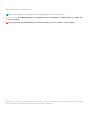 2
2
-
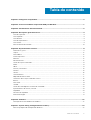 3
3
-
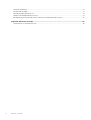 4
4
-
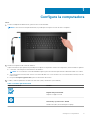 5
5
-
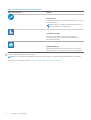 6
6
-
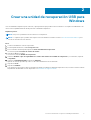 7
7
-
 8
8
-
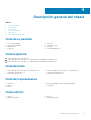 9
9
-
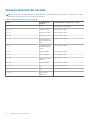 10
10
-
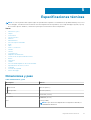 11
11
-
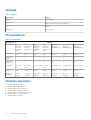 12
12
-
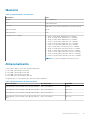 13
13
-
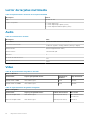 14
14
-
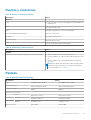 15
15
-
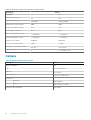 16
16
-
 17
17
-
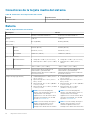 18
18
-
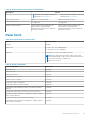 19
19
-
 20
20
-
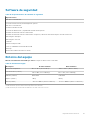 21
21
-
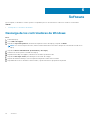 22
22
-
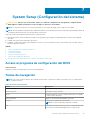 23
23
-
 24
24
-
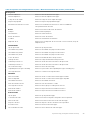 25
25
-
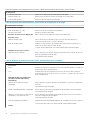 26
26
-
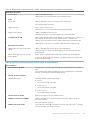 27
27
-
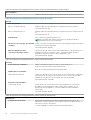 28
28
-
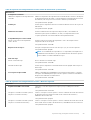 29
29
-
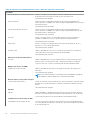 30
30
-
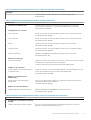 31
31
-
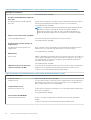 32
32
-
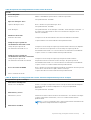 33
33
-
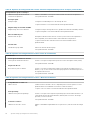 34
34
-
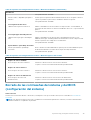 35
35
-
 36
36
Dell Precision 5750 El manual del propietario
- Tipo
- El manual del propietario
Artículos relacionados
-
Dell Precision 7550 El manual del propietario
-
Dell Precision 7750 El manual del propietario
-
Dell Vostro 7500 El manual del propietario
-
Dell Vostro 3501 El manual del propietario
-
Dell Vostro 3401 El manual del propietario
-
Dell Precision 5750 El manual del propietario
-
Dell Vostro 7590 El manual del propietario
-
Dell OptiPlex 7080 El manual del propietario
-
Dell Precision 7550 El manual del propietario
-
Dell OptiPlex 5080 El manual del propietario